Google 슬라이드에서 제퍼디 게임을 만드는 방법
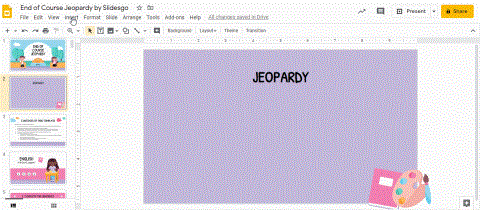
제퍼디 게임은 정말 유용해요! 친구들과 즐겁게 놀거나 학생들과 함께 수업을 복습하는 데 좋습니다. 이제 Google Slides에서 Jeopardy 게임을 만드는 방법을 알아보겠습니다!
Google 슬라이드 라고 하면 , 아마도 다양한 프레젠테이션을 위한 슬라이드를 디자인하는 데 사용할 수 있는 무언가를 상상할 것입니다. 여러분이 깨닫지 못했을 수도 있는 점은 Google Slides가 흐름도, 벤 다이어그램, 마인드 맵 등 다이어그램을 만드는 데도 매우 유용하다는 것입니다.
목차
물론, Lucidchart나 다른 Google Docs 추가 기능처럼 다이어그램을 만드는 데 사용할 수 있는 (더욱 전문적인) 도구가 많이 있습니다. 하지만 Google Slides는 여러 가지 이유로 훌륭하고 실행 가능한 옵션입니다.
가장 큰 장점 중 하나는 실시간 협업 기능입니다. Google 도구를 사용해 본 적이 있다면 인터넷에 연결된 어떤 기기에서든 프로젝트에 쉽게 접근할 수 있다는 걸 알 수 있을 겁니다. 이러한 접근성 덕분에 팀 협업이 쉬워졌습니다. 공유 옵션을 사용하여 동료를 초대하고 편집 또는 댓글 권한을 부여하면 동료가 즉시 피드백을 제공하거나 다이어그램을 변경할 수 있습니다.
Google 슬라이드는 Google 시트와도 완벽하게 통합되므로 다이어그램에 데이터를 통합해야 하는 경우에 완벽한 솔루션입니다. 삽입 탭 으로 이동하여 차트 > 시트에서 를 선택하거나 시트에서 셀을 직접 복사하여 붙여넣으면 데이터를 연결하여 스프레드시트의 모든 업데이트가 슬라이드에 반영되도록 할 수 있습니다.
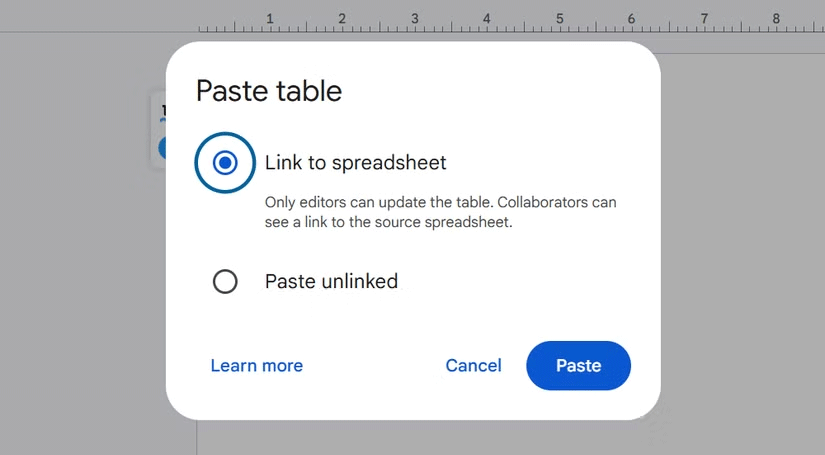
게다가 Google Slides는 완전히 무료이며, 강력한 기능을 아무런 비용 없이 제공합니다. 필요한 것은 Google 계정 뿐입니다. 구독이 필요하거나 무료 기능이 제한적인 도구와 달리 Google Slides는 세련되고 전문적인 다이어그램을 만드는 데 필요한 기본 도구를 충분히 제공합니다.
모양, 선, 차트, 심지어 기본 AI 지원까지 통해 다이어그램을 JPEG, PNG 또는 SVG 이미지로 만들고 내보내는 작업이 빠르고 직관적입니다. 기본적인 모양부터 고급 기능까지, Google Slides에는 훌륭한 다이어그램을 만드는 데 도움이 되는 다양한 도구가 있습니다. 가장 유용한 기능 중 일부는 다음과 같습니다.
모든 좋은 다이어그램에는 몇 가지 기본적인 모양과 연결이 포함되어 있으며, Google Slides는 이러한 것들을 많이 제공합니다. 이러한 도구를 사용하면 흐름도, 벤 다이어그램, 심지어 일부 차트도 만들 수 있습니다.
Google 슬라이드를 사용하면 페이지에서 요소를 그룹화하거나 그룹 해제할 수 있으므로 여러 요소를 하나의 단위로 쉽게 처리할 수 있습니다. 이 기능은 다이어그램의 일부를 이동하거나 크기를 조정해야 할 때 특히 유용합니다.
또한 '순서'를 클릭하여 슬라이드의 요소 레이어를 변경하여 일부 요소를 앞으로 가져오거나 뒤로 이동하여 다이어그램이 원하는 대로 정확하게 표시되도록 할 수 있습니다.
Google 슬라이드는 빠르게 시작하는 데 사용할 수 있는 다양한 견고한 다이어그램 템플릿을 제공합니다. 이러한 템플릿에는 흐름도, 타임라인, 프로세스 맵에 대한 사전 디자인된 레이아웃이 포함되어 있습니다.
삽입 > 다이어그램 > 모두 보기를 클릭합니다 . 원하는 다이어그램 유형을 선택하고, 수준, 날짜, 단계 또는 영역을 선택한 다음 색상을 선택하세요. 그런 다음 옵션을 살펴보고 마음에 드는 템플릿을 선택하세요.
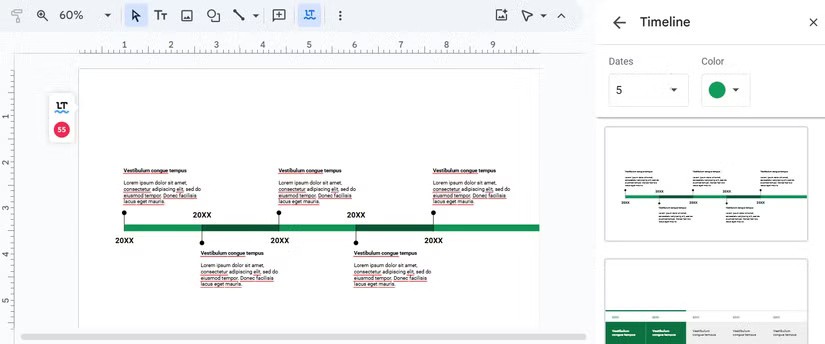
그런 다음 필요에 맞게 다이어그램을 수정할 수 있습니다.
Google Slides의 기본 기능은 매우 포괄적이지만, Lucidchart와 같은 애드온을 사용하면 기능을 확장할 수 있습니다.
이러한 추가 기능은 Google Slides와 직접 통합되므로 슬라이드를 벗어나지 않고도 더 복잡한 다이어그램을 만들 수 있습니다. 확장 프로그램 > 추가 기능 > 추가 기능 받기를 클릭하면 다양한 관련 옵션을 찾을 수 있습니다.
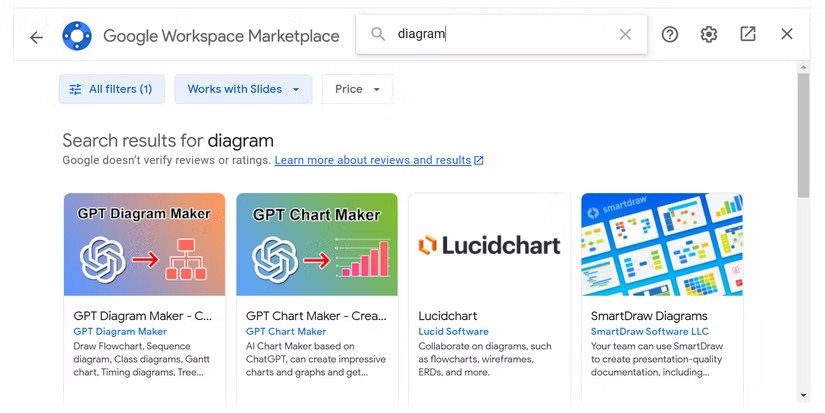
이러한 추가 기능 중 일부는 무료 플랜으로 제공되고, 더 많은 기능을 사용하려면 유료 플랜이 제공됩니다.
도형에 단색이나 그라데이션 색상을 적용할 수 있으며 다이어그램의 글꼴과 텍스트 스타일을 완벽하게 제어할 수 있습니다. 즉, 고급 디자인 기술 없이도 다이어그램의 모양과 느낌을 프로젝트나 브랜딩 가이드라인에 맞게 조정할 수 있습니다.
예를 들어, 다이어그램에서 요소를 그룹 해제하려면 선을 선택하고 서식 > 테두리 및 선 > 테두리 색상을 클릭합니다 . 그런 다음 사용자 지정 섹션 아래에 있는 더하기 아이콘을 클릭하여 원하는 색상의 16진수 코드를 입력합니다.
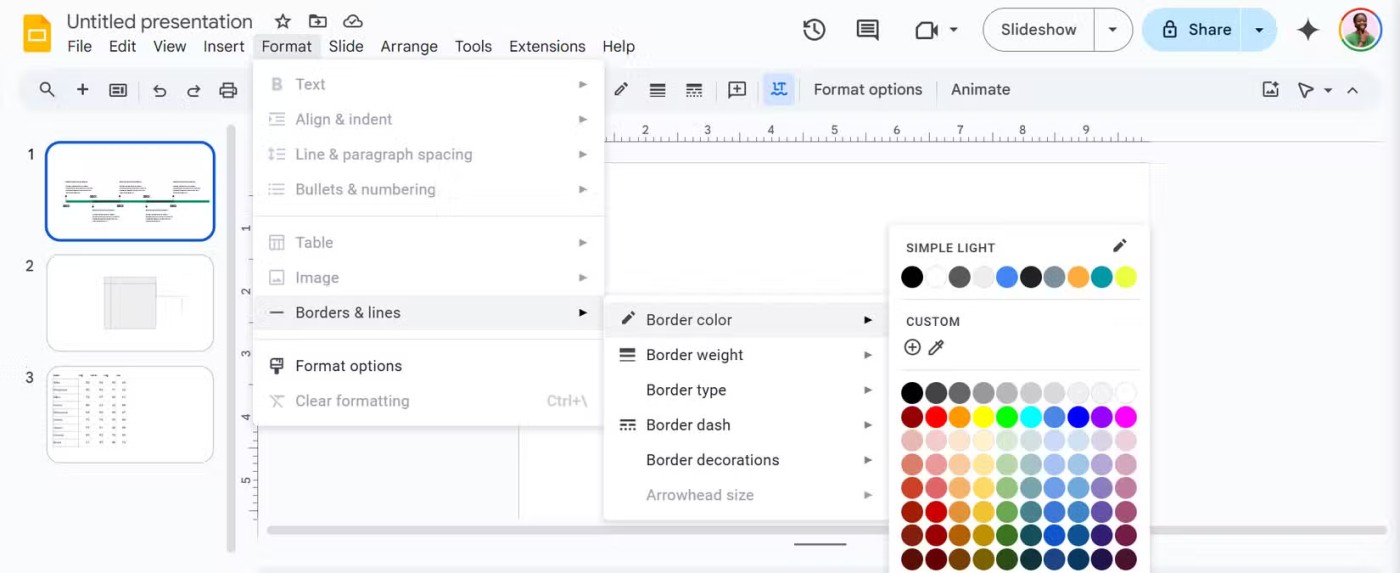
사용자 정의 글꼴을 추가할 수는 없지만 Google Slides에 추가 글꼴을 추가할 수 있으므로 즉시 사용할 수 있는 것보다 더 많은 글꼴 옵션을 사용할 수 있습니다.
Google Workspace Labs에 참여하면 Google Slides에서 Gemini를 사용할 수 있습니다. Gemini AI를 Slides에서 활용하는 한 가지 방법은 일러스트레이션을 만드는 것입니다.
이 도구는 차트나 마인드 맵을 만드는 데는 최고는 아니지만, 원하는 내용을 자세히 설명만 하면 되므로 다이어그램을 만드는 데는 꽤 괜찮은 도구입니다.
Gemini AI를 사용하려면 Ask Gemini 바를 실행하면 되지만, Create an image 바를 사용하면 더 성공할 수도 있습니다 . 다이어그램은 차트라기보다는 이미지에 더 가까워 보일 것이고, AI는 이미지에 텍스트를 쓰는 데 어려움을 겪기 때문에 텍스트를 읽기 어려울 수도 있다는 점을 명심하세요.
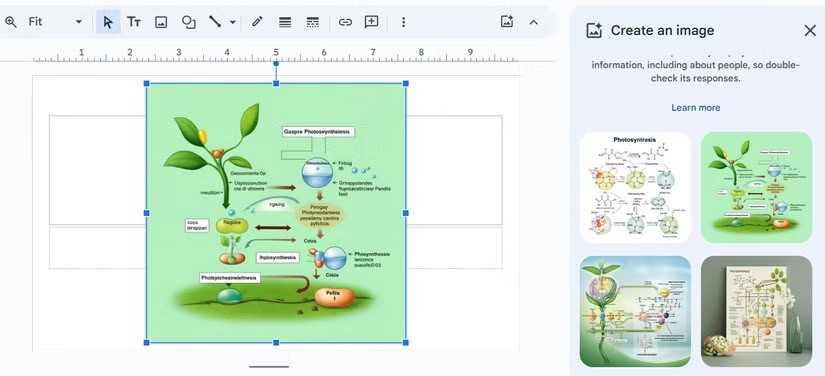
Gemini AI를 사용하면 다이어그램에 대한 아이디어를 브레인스토밍하여 원하는 다이어그램을 만들 수 있습니다. 예를 들어 최상의 색상 조합, 모양, 연결 등을 생각해 보세요.
단계별 흐름도를 만들거나 프로세스 진행 상황을 보여주고 싶은 경우, Google Slides의 애니메이션과 전환 효과가 매우 유용할 수 있습니다. 다이어그램에 있는 각 모양이나 요소가 하나씩 나타나도록 애니메이션을 적용하면 청중이 체계적인 방식으로 과정을 따라갈 수 있습니다.
컴퓨터에서 애니메이션을 적용하려는 요소를 선택하고 삽입 > 애니메이션을 클릭합니다 . 원하는 대로 날아가게 하거나, 크기를 줄이거나, 다른 옵션을 선택할 수 있습니다.
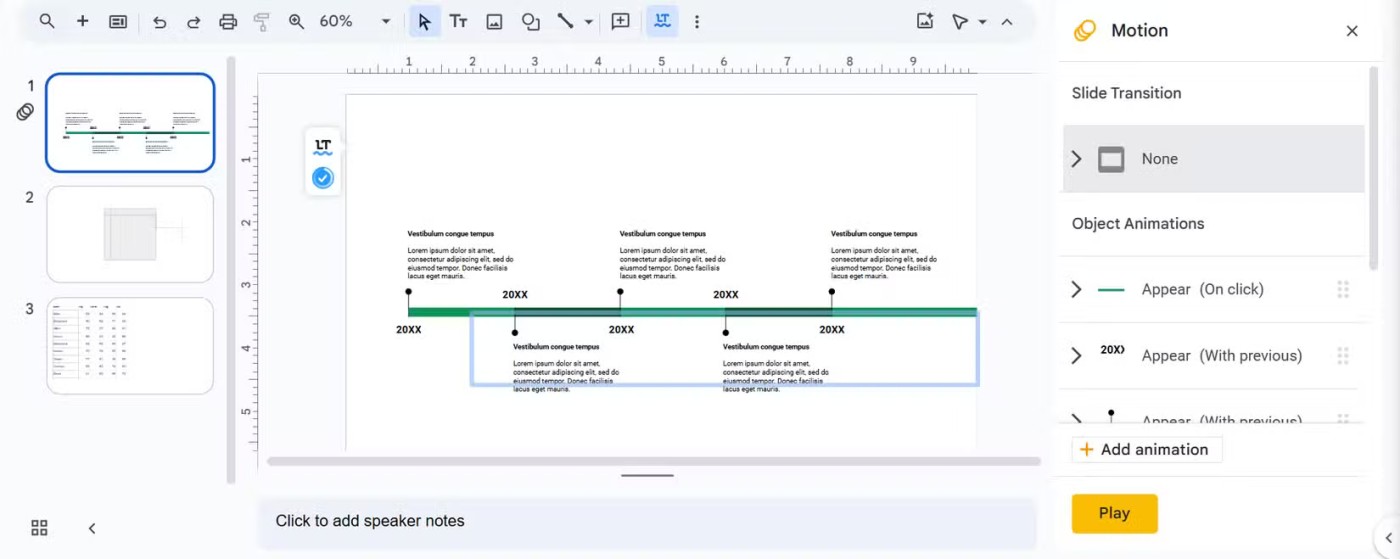
Google Slides는 다이어그램을 만들 때 가장 먼저 떠오르는 도구는 아닐 수 있지만, 실제로는 그보다 훨씬 더 강력한 기능을 갖추고 있습니다. 그러니 다음에 다이어그램을 만들 생각이 들면, Google Slides를 간과하지 마세요!
이 글에서는 하드 드라이브에 문제가 생겼을 때 다시 접근할 수 있는 방법을 안내해 드리겠습니다. 함께 따라 해 보세요!
AirPods는 언뜻 보기에 다른 무선 이어폰과 별반 다르지 않아 보입니다. 하지만 몇 가지 잘 알려지지 않은 기능이 발견되면서 모든 것이 달라졌습니다.
Apple은 iOS 26을 출시했습니다. 완전히 새로운 불투명 유리 디자인, 더욱 스마트해진 경험, 익숙한 앱의 개선 사항이 포함된 주요 업데이트입니다.
학생들은 학업을 위해 특정 유형의 노트북이 필요합니다. 선택한 전공 분야에서 뛰어난 성능을 발휘할 만큼 강력해야 할 뿐만 아니라, 하루 종일 휴대할 수 있을 만큼 작고 가벼워야 합니다.
Windows 10에 프린터를 추가하는 것은 간단하지만, 유선 장치의 경우와 무선 장치의 경우 프로세스가 다릅니다.
아시다시피 RAM은 컴퓨터에서 매우 중요한 하드웨어 부품으로, 데이터 처리를 위한 메모리 역할을 하며 노트북이나 PC의 속도를 결정하는 요소입니다. 아래 글에서는 WebTech360에서 Windows에서 소프트웨어를 사용하여 RAM 오류를 확인하는 몇 가지 방법을 소개합니다.
스마트 TV는 정말로 세상을 휩쓸었습니다. 이렇게 많은 뛰어난 기능과 인터넷 연결 덕분에 기술은 우리가 TV를 시청하는 방식을 바꾸어 놓았습니다.
냉장고는 가정에서 흔히 볼 수 있는 가전제품이다. 냉장고는 보통 2개의 칸으로 구성되어 있는데, 냉장실은 넓고 사용자가 열 때마다 자동으로 켜지는 조명이 있는 반면, 냉동실은 좁고 조명이 없습니다.
Wi-Fi 네트워크는 라우터, 대역폭, 간섭 외에도 여러 요인의 영향을 받지만 네트워크를 강화하는 몇 가지 스마트한 방법이 있습니다.
휴대폰에서 안정적인 iOS 16으로 돌아가려면 iOS 17을 제거하고 iOS 17에서 16으로 다운그레이드하는 기본 가이드는 다음과 같습니다.
요거트는 정말 좋은 음식이에요. 매일 요구르트를 먹는 것이 좋은가요? 매일 요구르트를 먹으면, 몸에 어떤 변화가 있을까요? 함께 알아보죠!
이 기사에서는 가장 영양가 있는 쌀 종류와 어떤 쌀을 선택하든 건강상의 이점을 극대화하는 방법에 대해 설명합니다.
수면 일정과 취침 루틴을 정하고, 알람 시계를 바꾸고, 식단을 조절하는 것은 더 나은 수면을 취하고 아침에 제때 일어나는 데 도움이 되는 몇 가지 방법입니다.
임대해 주세요! Landlord Sim은 iOS와 Android에서 플레이할 수 있는 모바일 시뮬레이션 게임입니다. 여러분은 아파트 단지의 집주인 역할을 하며 아파트 내부를 업그레이드하고 세입자가 입주할 수 있도록 준비하여 임대를 시작하게 됩니다.
욕실 타워 디펜스 Roblox 게임 코드를 받고 신나는 보상을 받으세요. 이들은 더 높은 데미지를 지닌 타워를 업그레이드하거나 잠금 해제하는 데 도움이 됩니다.














